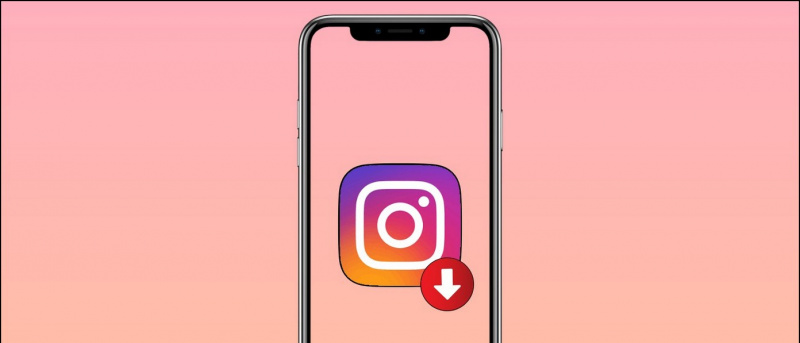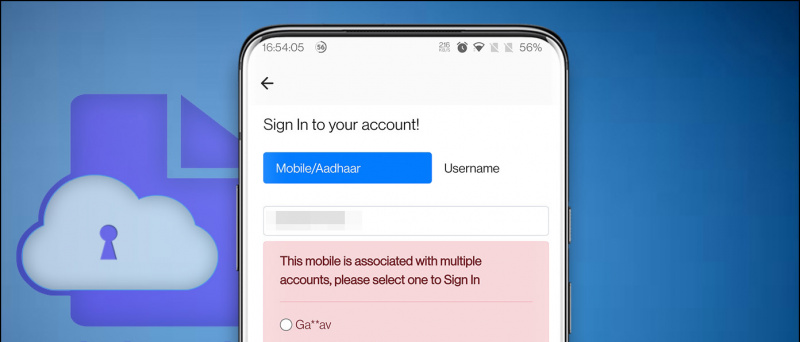Was werden Sie manchmal tun, wenn Ihre Hände schmutzig oder nass sind und Sie einen dringenden Anruf auf Ihrem Telefon entgegennehmen müssen? Sie können Ihre Hände waschen gehen, aber bis dahin kann der Anruf getrennt werden. Um dieses Problem zu beheben, hat OPPO im vergangenen Jahr die Air Gesture-Funktion für seine Smartphones mit ColorOS eingeführt. Mit dieser Funktion können Sie Anrufe mit nur einer Handbewegung entgegennehmen, ohne den Bildschirm zu berühren. Abgesehen davon unter allen neue Funktionen des neuesten ColorOS Bewegungsgesten sind auch für OPPO-Smartphones verfügbar. In diesem Artikel erfahren Sie, wie Sie Ihr OPPO-Telefon mit Luftgesten und Bewegungen steuern können.
Steuern Sie das OPPO-Telefon mit Luftgeste und Bewegung
Inhaltsverzeichnis
Die neue Gesten- und Bewegungsfunktion ist auf allen neuesten OPPO-Smartphones verfügbar, einschließlich der F-Serie und der Reno-Serie. Wir haben diese Funktionen an unserem F19 Pro-Modell getestet. So funktioniert Air Gesture auf OPPO-Smartphones!

1. Anruf mit Luftgeste entgegennehmen
Mit dieser Funktion können Sie Anrufe mit einer Handbewegung in der Luft entgegennehmen. So geht's:
Beste App für Benachrichtigungstöne für Android
1. Gehen Sie zu Einstellungen und wählen Sie Komfortwerkzeuge.
2. Suchen Sie hier nach Gesten und Bewegungen und tippen Sie darauf.



3. Scrollen Sie zum Abschnitt Luftgeste und tippen Sie darauf.
4. Aktivieren Sie auf der nächsten Seite den Schalter für Luftantwort.



Das ist es. Wenn Sie jetzt einen Anruf erhalten, wird auf dem Bildschirm ein Handsymbol angezeigt. Alles was Sie tun müssen, ist Ihre Hand wie im Bild gezeigt zu drehen und der Anruf wird entgegengenommen.
Hinweis: Denken Sie daran, Ihre Hand mindestens 20-40 cm vom Bildschirm entfernt zu platzieren.
2. Bewegungsgesten
Mit Bewegungsgesten können Sie auch verschiedene Aufgaben auf Ihrem OPPO-Telefon ausführen, ohne den Bildschirm zu berühren. Sie können Raise zum Aufwecken, Auto Ear Pickup Calls, Auto Switch zum Ear Receiver und Flip zum Stummschalten eingehender Anrufe aktivieren. So aktivieren Sie diese:

1. Gehen Sie erneut zu Einstellungen und wählen Sie dann Convenience-Tools.
2. Gehen Sie zu Gesten und Bewegungen und tippen Sie darauf.
3. Scrollen Sie zu den Abschnitten 'Bewegungen' und Sie sehen hier alle oben genannten Optionen. Aktivieren Sie alle Optionen und tun Sie Folgendes:
- Erhebe dich, um aufzuwachen. Der Bildschirm wird aktiviert, wenn Sie das Telefon anheben.
- Automatische Ohrhöreranrufe- Die Anrufe werden entgegengenommen, wenn sich das Telefon in der Nähe Ihres Ohrs befindet.
- Automatische Umschaltung auf Ohrhörer- Audio wechselt vom Lautsprecher zum Empfänger, wenn sich das Telefon in der Nähe Ihres Ohrs befindet.
- Flip, um eingehende Anrufe stummzuschalten- Wenn Sie das Telefon umlegen, werden die Anrufe stummgeschaltet.
3. Bonus-Tipps: Screen-Off-Gesten
Abgesehen von den oben genannten Tricks verfügen die OPPO-Telefone auch über einige andere Gestensteuerungen. Eine davon ist die Screen-Off-Geste, d. H. Gesten, die Sie verwenden können, wenn Ihr Bildschirm ausgeschaltet ist. Hier sind alle Screen-Off-Gesten auf OPPO-Telefonen:



- Tippen Sie zweimal auf, um den Bildschirm einzuschalten
- Zeichnen Sie O, um die Kamera zu öffnen
- Zeichne V, um die Taschenlampe einzuschalten
- Musiksteuerung - Zeichnen || zu stoppen / fortzusetzen und> oder
Abgesehen davon können Sie Screen-Off-Gesten auch Ihre eigenen Gesten hinzufügen. Die Gesten umfassen Zeichnen ∧, Zeichnen M, Zeichnen W, Nach oben, Nach unten, Nach links und Nach rechts. Sie können diesen Gesten eine beliebige Aktion hinzufügen Entsperren, Anrufen und Starten einer App .
Dies waren einige Möglichkeiten, um Ihr OPPO-Telefon mit Luftgesten und Bewegungen zu steuern. Wenn Sie ein OPPO-Benutzer sind, teilen Sie uns Ihre Erfahrungen mit der Verwendung dieser Gesten in den Kommentaren mit.
Weitere Tipps und Tricks finden Sie hier!
Facebook KommentareSie können uns auch folgen, um sofortige technische Neuigkeiten zu erhalten Google Nachrichten oder für Tipps und Tricks, Bewertungen von Smartphones und Gadgets, melden Sie sich an GadgetsToUse Telegram Group oder für die neuesten Review-Videos abonnieren GadgetsToUse Youtube Channel.